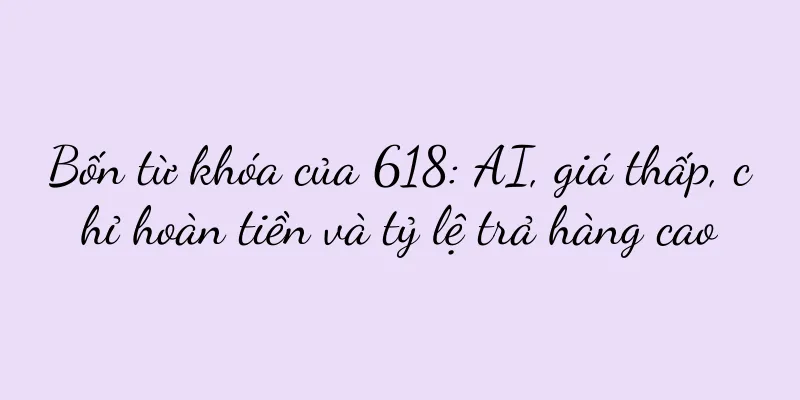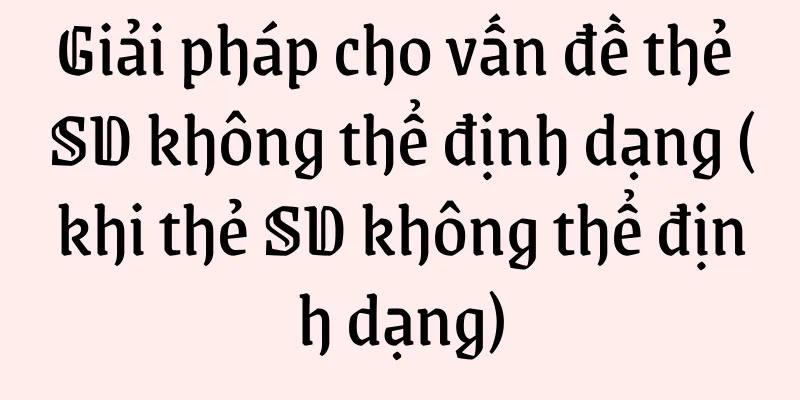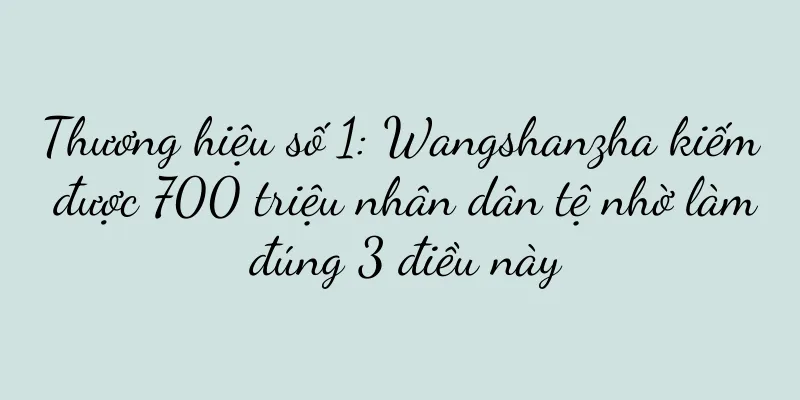Hướng dẫn cài đặt trình điều khiển máy in trên máy tính của bạn (các bước cài đặt dễ hiểu và các biện pháp phòng ngừa)

|
Máy tính và máy in đã trở thành những công cụ không thể thiếu trong cuộc sống hàng ngày của chúng ta nhờ sự phát triển của công nghệ. Cài đặt trình điều khiển máy in là bước thiết yếu để máy tính và máy in hoạt động bình thường. Ngoài một số vấn đề cần lưu ý trong quá trình cài đặt, bài viết này sẽ giới thiệu đến các bạn cách cài đặt driver máy in trên máy tính. 1. Xác nhận tính tương thích của model máy in và máy tính: Tải xuống trình điều khiển cho hệ điều hành của bạn từ trang web chính thức hoặc đĩa CD trình điều khiển để hiểu rõ model máy in. Điều này đảm bảo tính tương thích của trình điều khiển máy in với máy tính của bạn. 2. Tải xuống trình điều khiển: Tìm trình điều khiển tương ứng với kiểu máy in của bạn trên trang hỗ trợ, truy cập trang web chính thức của nhà sản xuất máy in và tải xuống máy tính của bạn. 3. Tắt phần mềm diệt vi-rút: Tắt phần mềm diệt vi-rút trên máy tính trước khi cài đặt trình điều khiển máy in để tránh phần mềm này ảnh hưởng đến quá trình cài đặt. 4. Giải nén tệp trình điều khiển: Sử dụng phần mềm giải nén để giải nén tệp trình điều khiển vào một thư mục dễ truy cập sau khi quá trình tải xuống hoàn tất. 5. Kết nối máy in: Đảm bảo máy in được cấp nguồn bình thường và kết nối máy in với máy tính qua USB hoặc các phương pháp kết nối khác. 6. Mở Trình quản lý thiết bị: Trong hệ điều hành Windows, chọn "Trình quản lý thiết bị" để mở cửa sổ Trình quản lý thiết bị. 7. Cài đặt trình điều khiển: Tìm, nhấp chuột phải vào "Print Queue" hoặc "Other Devices" trong cửa sổ Device Manager và chọn tùy chọn "Update Driver". Sau đó chọn "Duyệt phần mềm trình điều khiển trên máy tính của tôi". 8. Chỉ định vị trí trình điều khiển: Nhấp vào "Duyệt" trong cửa sổ bật lên và tìm thư mục mà bạn đã giải nén tệp trình điều khiển trước đó. Chọn thư mục và nhấp vào Tiếp theo. 9. Cài đặt trình điều khiển: Hệ điều hành sẽ tự động tìm kiếm và cài đặt trình điều khiển máy in. Xin hãy kiên nhẫn, quá trình này có thể mất một chút thời gian. 10. Cài đặt hoàn tất: Chỉ ra trình điều khiển đã được cài đặt thành công và bạn sẽ nhận được thông báo sau khi quá trình cài đặt hoàn tất. Tại thời điểm này, bạn có thể thử in một trang thử nghiệm để xác minh rằng máy in đang hoạt động bình thường. 11. Cập nhật trình điều khiển: Nên kiểm tra và cập nhật trình điều khiển máy in thường xuyên để duy trì hiệu suất. Tải xuống trình điều khiển mới nhất để cập nhật, bạn có thể thường xuyên truy cập trang web chính thức của nhà sản xuất. 12. Xử lý sự cố trình điều khiển: Bạn có thể thử cài đặt lại trình điều khiển hoặc tìm kiếm các giải pháp liên quan trên trang hỗ trợ kỹ thuật của nhà sản xuất nếu có sự cố trong quá trình cài đặt hoặc máy in không hoạt động bình thường sau khi cài đặt. 13. Ngăn ngừa xung đột trình điều khiển: Nên gỡ cài đặt trình điều khiển cũ trước khi cài đặt trình điều khiển máy in mới để tránh các sự cố xung đột có thể xảy ra. 14. Sao lưu trình điều khiển: Nên sao lưu trình điều khiển máy in vào một nơi an toàn để phòng trường hợp cần cài đặt lại sau này sau khi cài đặt thành công. 15. Lưu ý: Để tránh rắc rối và rủi ro không đáng có, hãy tránh tải xuống và cài đặt trình điều khiển từ các kênh không chính thức. Hãy đảm bảo làm theo hướng dẫn được cung cấp bởi trang web chính thức khi cài đặt trình điều khiển máy in. Tôi tin rằng mọi người đã hiểu cách cài đặt trình điều khiển máy in trên máy tính thông qua phần giới thiệu của bài viết này. Và thực hiện theo các biện pháp phòng ngừa, bạn sẽ có thể hoàn tất việc cài đặt trình điều khiển, thực hiện đúng các bước để cài đặt và giúp máy in và máy tính hoạt động bình thường. Nó sẽ giúp duy trì hiệu suất của máy in. Hãy nhớ cập nhật trình điều khiển thường xuyên và sao lưu các tệp trình điều khiển. |
Gợi ý
Thành viên Meituan God, Ngọn lửa đầu tiên của Wang Puchong
Tại sao Meituan God Membership lại là ưu tiên hàn...
Cách dễ dàng sử dụng điện thoại di động Samsung để chiếu màn hình TV (thao tác đơn giản, kết nối bằng một cú nhấp chuột, để nội dung trên điện thoại di động được thưởng thức trên màn hình lớn)
Ngày nay, điện thoại thông minh dần trở nên phổ bi...
Cách gỡ cài đặt ứng dụng trên iPhone có phần mềm còn sót lại (phương pháp đơn giản để gỡ cài đặt phần mềm còn sót lại trên iPhone)
Hôm nay tôi sẽ chia sẻ với các bạn cách gỡ bỏ phần...
Làm thế nào để kiểm tra thời gian kích hoạt đầu tiên của iPad? (Dễ dàng hiểu được lịch sử iPad của bạn)
Khi sử dụng iPad, đôi khi chúng ta có thể quan tâm...
Cách in ảnh 10 inch (chỉ cần 3 bước)
Nếu bạn thấy phiền phức thì cứ dùng điện thoại di ...
Hướng dẫn khắc phục sự cố máy điều hòa Haier E3 (Tìm hiểu cách khắc phục sự cố máy điều hòa Haier E3 và giúp máy điều hòa của bạn hoạt động như mới)
Nhưng đôi khi người dùng có thể gặp lỗi E3. Máy lạ...
Nền kinh tế đằng sau Black Myth: Wukong
Là một kiệt tác game 3A trong nước được mong đợi,...
Chống lại nạn du lịch giả ở nước ngoài, Earth Gai Liuzi đã tăng 1,3 triệu người theo dõi trong 10 ngày
Bài viết này đi sâu vào cách blogger du lịch &quo...
Cách chuyển đổi hệ thống trên Apple MAC (phương pháp một cú nhấp chuột để khôi phục cài đặt gốc trên MacBook)
1. Thẻ SD có dung lượng lớn hơn 8GB (mới mua 512GB...
Tìm đúng đối tượng mục tiêu, 8 câu hỏi này có thể giúp bạn tránh đi lạc hướng!
Chúng ta đều biết rằng khi viết quảng cáo, trước ...
Cách khắc phục lỗi nút đun sôi của máy lọc nước (phương pháp thực tế để giải quyết vấn đề nút đun sôi của máy lọc nước không hoạt động bình thường)
Nút đun nước sôi là một trong những chức năng có t...
Bảng xếp hạng độ bền pin điện thoại di động (bảng xếp hạng điện thoại di động có thời lượng pin dài nhất)
Bạn sẽ thấy rằng điện thoại di động trong tay họ r...
Tìm giá tốt nhất cho dịch vụ vệ sinh máy giặt tại Taizhou (giặt giũ thoải mái hơn)
Giặt giũ đã trở thành một trong những công việc nh...
Khi ăn mừng lễ hội hay đối mặt với "thảm họa", làm thế nào để tiếp thị ngày lễ thoát khỏi tình thế tiến thoái lưỡng nan khi mở hộp mù?
Với số lượng thương hiệu ngày càng tăng, tiếp thị...
Cách vào BIOS của máy tính xách tay Dell (Hướng dẫn đồ họa cài đặt BIOS của Dell)
Bạn chỉ cần làm theo các bước sau. Việc vào BIOS t...